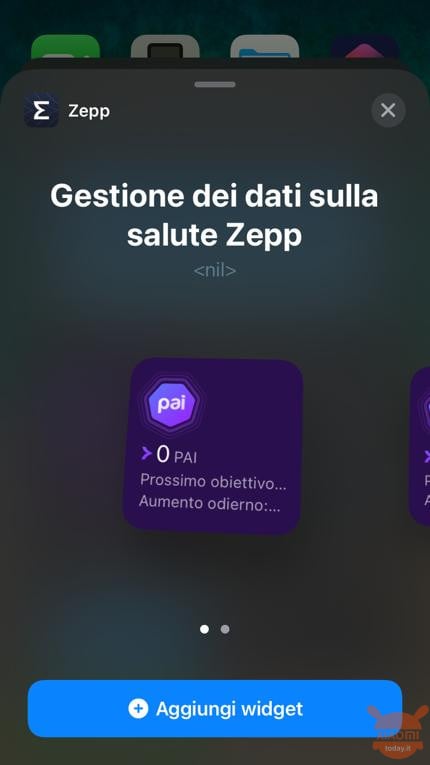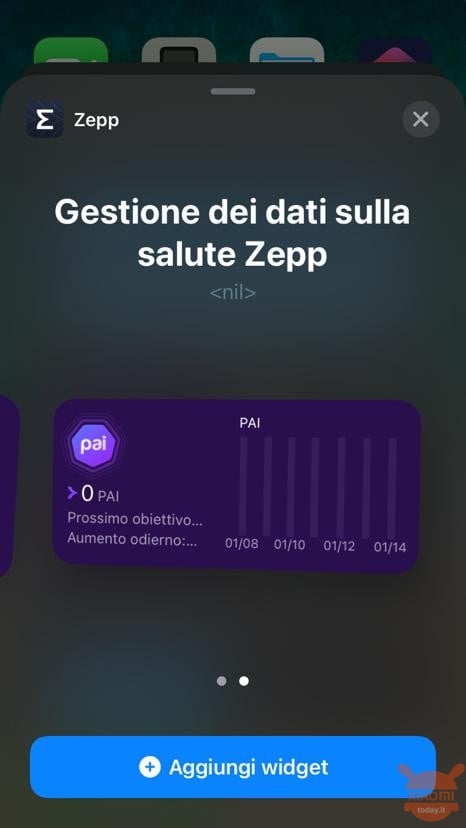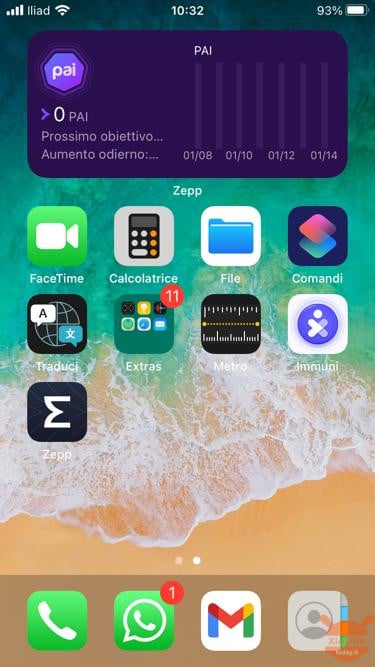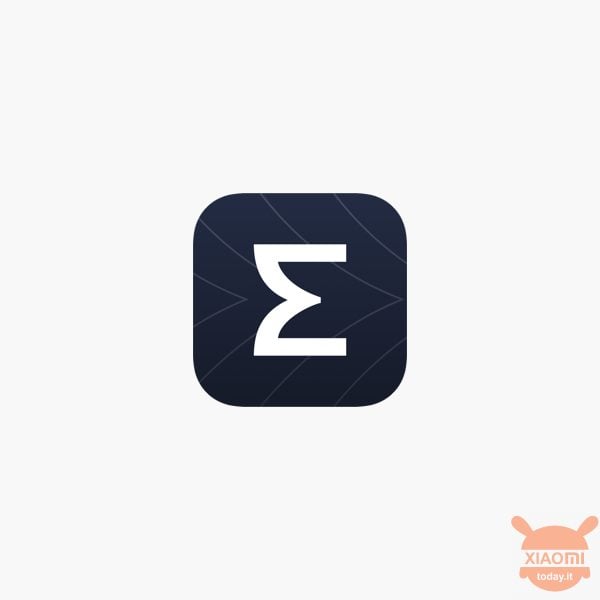
Mga tagahanga ng mga naisusuot na device mula sa Huami malalaman nila nang walang pag-aalinlangan zepp, Ang lumang Amazfit application na binago ang pangalan nito ilang buwan na ang nakalipas. Kasama ng pangalan, ang iba pang maliliit na bagay ay nagbago din sa mga tuntunin ng pag-andar at interface. Ang Gayunpaman, ang dahilan kung bakit binago ng app ang hitsura nito ay nananatiling isang misteryo. Pero nagmamalasakit kami poco: Ang mahalaga ay ang kumpanya ay patuloy na nagpapatupad ng bago pag-andar. Ngayon ay titingnan natin kung paano dinala ng pinakabagong update ang application widget sa iPhone samakatuwid sa iOS.
Paano i-activate ang mga Zepp widget, dating Amazfit, sa iOS at palaging nakikita ang data: Nakakatanggap din ang iPhone ng feature
Para sa mga hindi nakakaalam Ang Zepp ay katugma sa parehong mga platform ng Android at iOS iPhone. Ngayong umaga, pagkatapos ng ikalabing-isang problema ng aking ama sa Mi Band 4, natagpuan ko ang aking sarili na natuklasan na ang app Ipinakilala ni ex Amazfit ang mga widget sa iPhone. Para sa mga hindi nakakaalam, ito ay tungkol sa talahanayan na nagbibigay-daan sa iyong makakita ng ilang partikular na data sa screen nang hindi kinakailangang buksan ang application. Maliwanag, hindi lahat ng data na nauugnay sa ating pisikal na aktibidad ay maaaring ipakita, ngunit ilan lamang. Ang isa ay mag-iisip na ang parehong tampok ay magagamit para sa Android ngunit tila hindi. Tingnan natin kung paano i-activate ang function.
Upang i-activate ang mga widget, malinaw na kailangan mong magkaroon ng application na pinag-uusapan. para kunin, umakyat lang App Store at i-download ito. minsan na-synchronize ang iyong naisusuot na device, wala itong pinagkaiba kung ito ay isang smartband o isang smartwatch, kakailanganin mong ipasok ang widget. Upang gawin ito, sundin lamang ang simpleng gabay na ito:
- pindutin nang matagal ang isang bakanteng espasyo sa screen hanggang sa manginig ang lahat ng application
- sa puntong ito pumunta sa + sa kanang sulok sa itaas upang makapunta sa interface ng widget
- dito makikita natin ang isang nakatuon sa Zepp: i-click ito at iyon na
Kapag napili na, lalabas ang mga tab na nakikita natin sa itaas na magsasabi sa atin kung aling data ang makikita natin. Sa kasong ito mayroon kaming binigyan ng PAI. Pinipili namin ang "Magdagdag ng Mga Widget” at ang panel ay idaragdag sa tuktok ng screen.